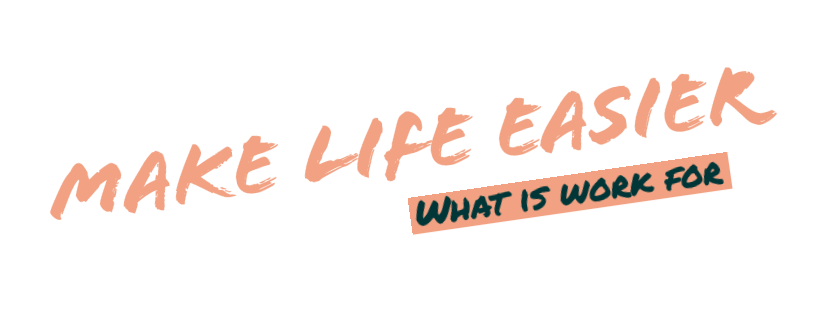【FC2ブログの完全削除方法】
と
【FC2ID退会手続き方法】について解説!
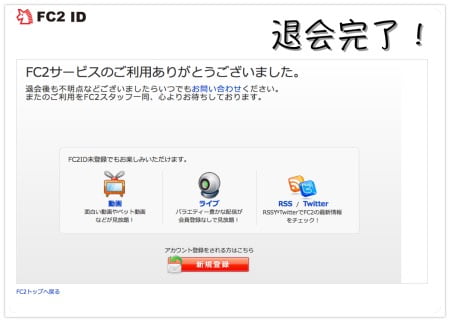
【FC2ブログの完全削除方法】と【FC2ID退会手続き方法】についてまとめた記事です。
FC2無料ブログからWordpressへ引っ越しをするにあたり、移行作業が完了すればFC2ブログのアカウントは必要無くなります。
以前のブログを参照したい。という場合は、残す選択肢もあるかもしれませんが、使わないIDを持っているというのも、なんだかスッキリしませんので、管理人はFC2ブログから記事を削除するだけでなく、ブログそのものの削除、ブログで使っていたFC2アカウントも閉鎖することにしました。
FC2ブログを完全削除する方法
FC2のホーム画面にログインします。http://id.fc2.com
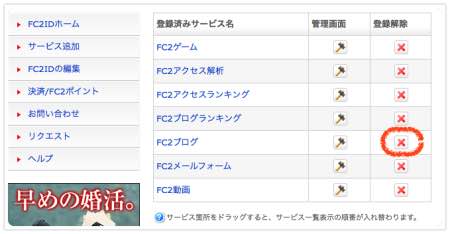
登録済みサービス名:FC2ブログの登録解除をクリックします。

下記のような注意書き画面が表示されます。
本サービスをサービス解除されますと、ブログ内のすべてのデータが削除されます。
解除後に、データの復旧や解除の取り消しはできません。
解除後は解除したブログIDと同じブログIDを再び取得することはできません。
有料版の契約期間中に解除されても、お支払済み代金はご返金できません。
全てのデータを削除したいので、そのままブログ退会処理に進みます。
何度か確認画面が出ますが、そのまま進んで、退会理由を選んだら削除完了です。
これで、FC2ブログのURLが削除されました。
確認のためにブログURLにアクセスしたら404エラー表示が出ました。
削除完了です!
次に、FC2IDそのものを削除します。
FC2IDの削除と退会処理の方法
FC2IDを削除するためにFC2のホーム画面に戻ります。
ログアウトしてしまった場合は、FC2のホーム画面に再度ログインします。
FC2ログインURL : http://id.fc2.com
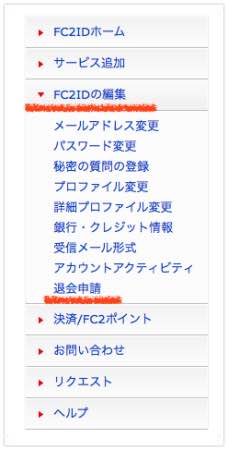
左のメニュー『FC2IDの編集』をクリックし、メニューを展開すると『退会申請』の項目がありました。
クリックして、退会申請しようとすると、下記のようなメッセージが表示されました。
現在、下記のサービスをご利用中です。
『FC2アクセス解析』
『FC2アクセスランキング』
『FC2ブログランキング』
『FC2メールフォーム』
『FC2動画』
恐れ入りますが、ご利用中のサービスを解除してから、再度、退会手続きをしてください。
左メニュー「FC2IDホーム」をクリックすると、登録済サービス一覧が表示されるので、「登録解除」の×ボタンをクリックしてください。
各サービスの解除画面に進みます。
他のサービスも、ブログ同様1つ1つサービス解除処理を先にしなければいけないようです。
ということで、ブログと同じように全てのFC2サービスを解除しました。
これで、退会申請を再度クリックしてみます。
FC2IDサービスの退会手続き
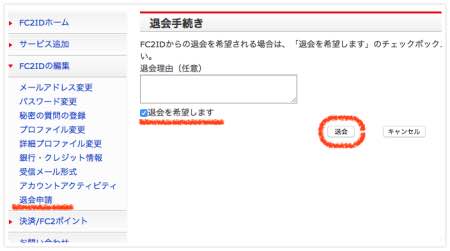
退会手続きの画面が表示されました。
退会を希望します。にチェックを入れて、退会をクリックすれば完了です。
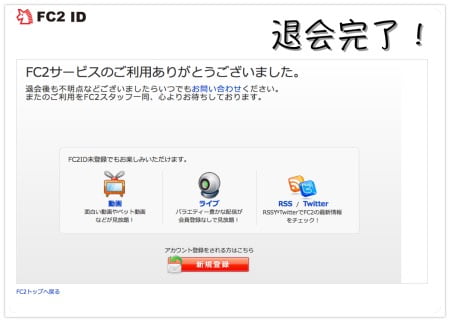
これで、FC2ブログを完全に削除し、FC2IDも無事に退会することができました!